win10怎么不显示输入法图标不见了 Win10系统输入法图标不显示如何解决
更新时间:2024-04-01 10:45:27作者:yang
许多Win10用户遇到了一个问题:输入法图标不见了,这个问题让人困扰不已,无法轻松切换输入法,影响了工作和使用体验。究竟该如何解决Win10系统输入法图标不显示的问题呢?接下来我们将一起探讨解决方法。
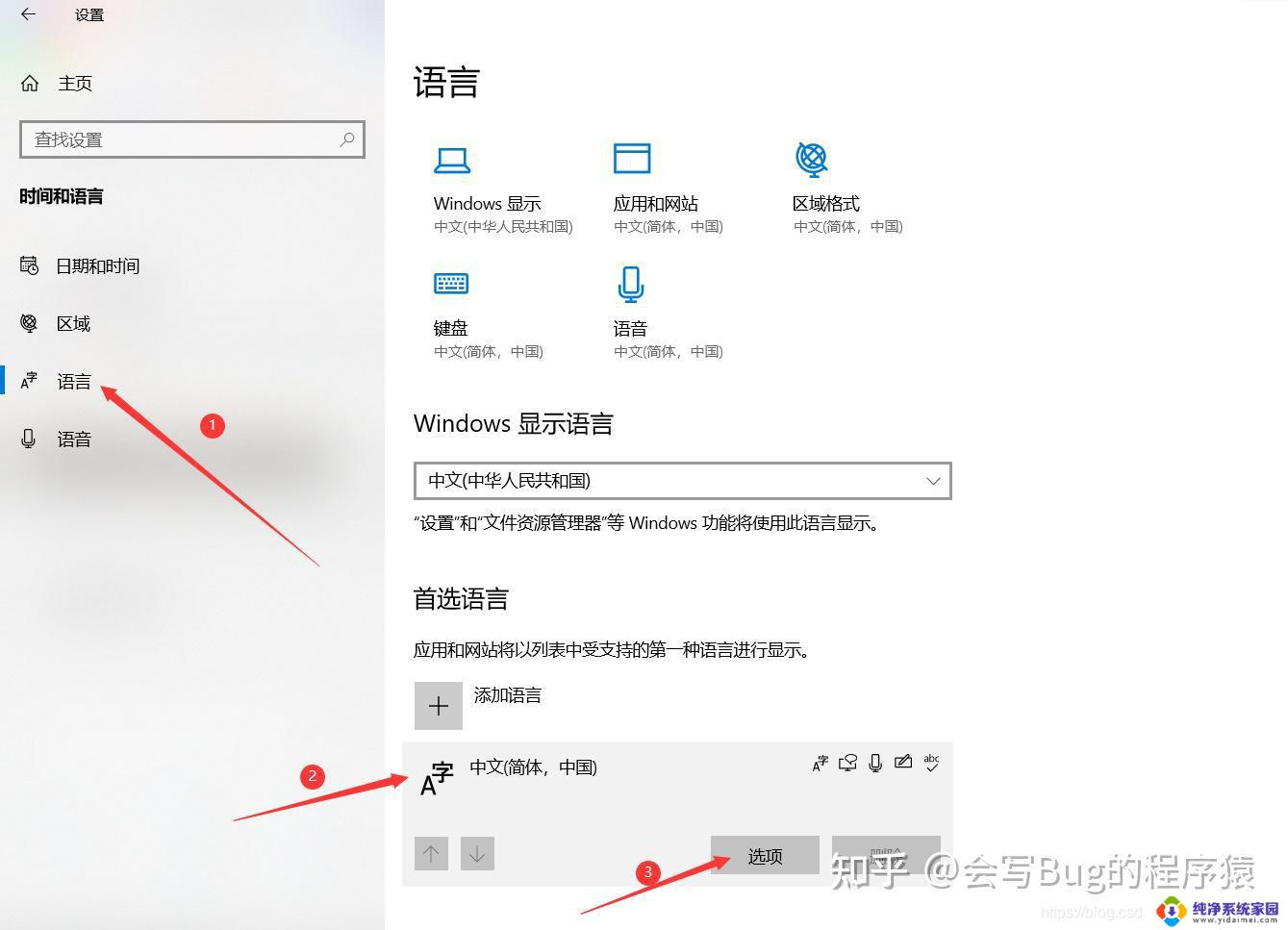
解决方法如下:
1、首先,使用键盘组合键【win+i】直接打开windows设置页面。
2、鼠标左键单击“设备”选项。
3、左侧单击“输入”,右侧找到“高级键盘设置”。
4、打开后用户可以修改默认输入法,并勾选“使用桌面语言栏”选项即可调出。
5、或者使用键盘组合键“Win+R”打开运行窗口。
6、输入命令“ctfmon.exe”,按下回车键确定即可打开输入法。
以上就是win10怎么不显示输入法图标不见了的全部内容,如果你遇到了这种情况,可以按照上面的方法来解决,希望对你有所帮助。
win10怎么不显示输入法图标不见了 Win10系统输入法图标不显示如何解决相关教程
- win10电脑右下角的输入法图标不见了怎么办 Win10输入法图标不显示怎么办
- win10输入法图标在哪 win10如何显示输入法图标
- win10右下角没输入法 Win10右下角输入法图标不显示
- 任务栏输入法不显示了怎么办 win10任务栏输入法图标不显示怎么办
- 快捷任务栏图标不见了 Win10任务栏图标不显示怎么解决
- 电脑图标显示不全什么情况 Win10图标显示不正常如何解决
- 在电脑上如何调出打字界面 Win10系统输入法不显示解决方法
- 电脑右下角拼音输入法不见了 Win10没有输入法图标怎么切换输入法
- 联想绿色电池图标不见了 如何解决win10系统联想电池图标不显示问题
- win10输入汉字时不显示 win10中文输入法无法显示文字
- 怎么查询电脑的dns地址 Win10如何查看本机的DNS地址
- 电脑怎么更改文件存储位置 win10默认文件存储位置如何更改
- win10恢复保留个人文件是什么文件 Win10重置此电脑会删除其他盘的数据吗
- win10怎么设置两个用户 Win10 如何添加多个本地账户
- 显示器尺寸在哪里看 win10显示器尺寸查看方法
- 打开卸载的软件 如何打开win10程序和功能窗口